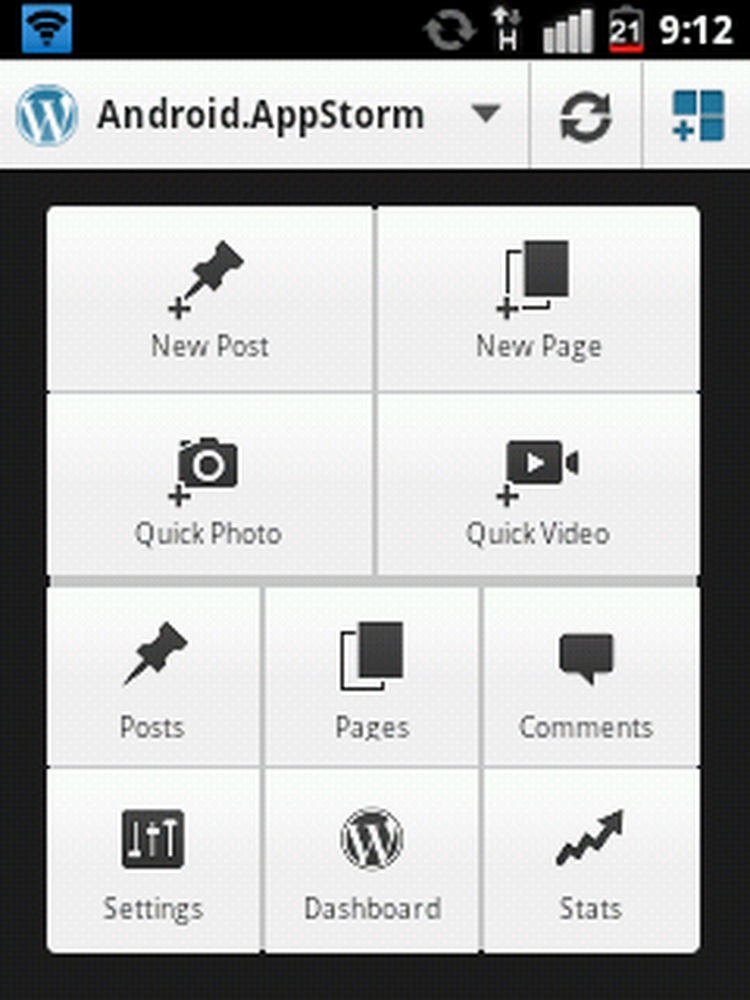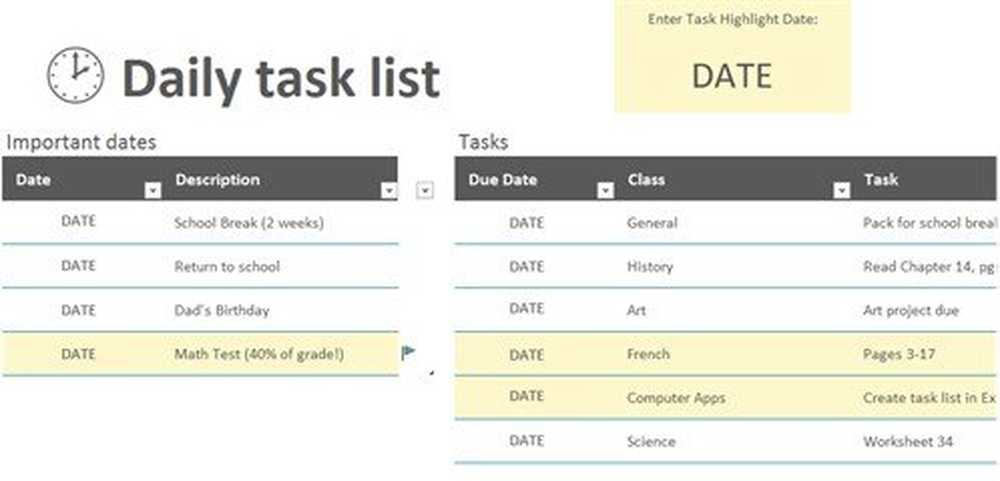10 lucruri de făcut după instalarea sau actualizarea la Windows 10
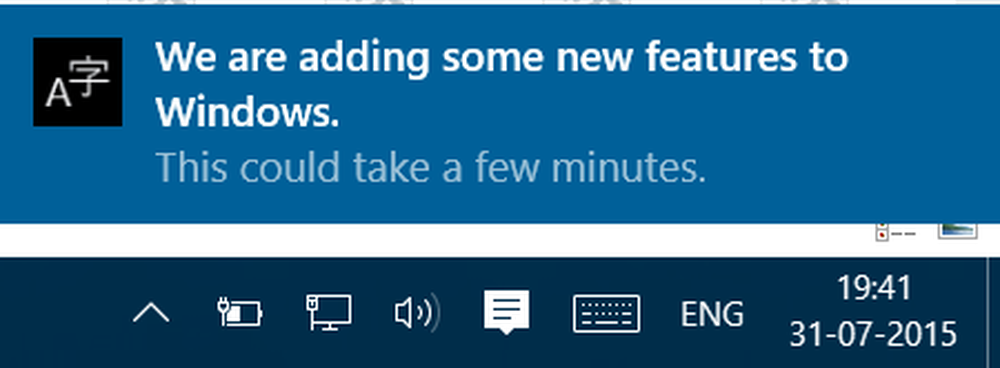
Deci ai îmbunătățit Windows 10. Asta este grozav! Există câteva lucruri pe care ați putea dori să le faceți acum. Această postare vă va indica câteva setări importante de care aveți nevoie pentru a arunca o privire la & ce trebuie să faceți după instalarea sau actualizarea în Windows 10.
Lucruri de făcut după instalarea sau actualizarea la Windows 10
1] Verificați Actualizări și setările acestora
După finalizarea procesului de actualizare, vă recomandăm să deschideți meniul Start și să faceți clic pe Setări pentru a deschide aplicația Setări. Apoi faceți clic pe Actualizare și securitate. Aici, în Windows Update, faceți clic pe Verifică pentru actualizări buton. S-ar putea să existe mai multe actualizări - mai ales unele noi caracteristici ale driver-elor de dispozitive pe care sistemul dvs. ar putea să le descărcați.
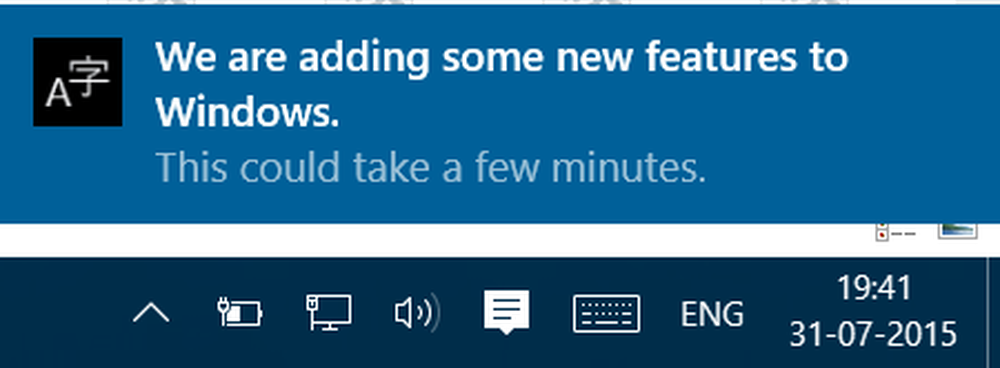
Permiteți descărcarea și instalarea completă și apoi reporniți computerul. Așteaptă o vreme și lăsați toate procesele sistemului să-și termine treaba și să se stabilească. Din nou, deschideți setările pentru Windows Update. Asigurați-vă că nu sunteți pregătit să obțineți insider Builds. În Setări avansate, este recomandat să modificați setările implicite Repornire automată la Notifică pentru a programa repornire. De asemenea, decideți dacă doriți să dezactivați actualizările.
Apoi, faceți clic pe Alegeți modul în care sunt livrate actualizările și apoi deplasați cursorul la de pe pentru a dezactiva Windows Update Delivery Optimization sau WUDO.
2] Luați acțiuni suplimentare
Consultați Centrul de notificări și acțiuni. Verificați dacă Windows 10 este activat. Vedeți dacă există lucruri în așteptare pe care trebuie să le finalizați. Faceți clic pe ele pentru mai multe detalii.

3] Este executat software-ul antivirus?
Verificați dacă software-ul de securitate este activat și funcționează. Soluția mea de securitate terță parte, împreună cu alte câteva software-uri, a fost dezactivată. Trebuia să le reinstalați. Dacă utilizați Windows Defender încorporat, este posibil să fie necesar să configurați setările Windows Defender, să îl actualizați manual prima dată și să executați o scanare completă. De asemenea, puteți verifica dacă toate celelalte programe funcționează - cum ar fi unii au raportat că AutoCAD nu funcționa după actualizarea Windows 10.

4] Gestionați sentimentul Wi-Fi
Trebuie să vă verificați Setările Wi-Fi Sense. Wi-Fi Sense este o caracteristică în Windows 10, care vă permite să vă conectați la conexiunile Wi-Fi partajate de prieteni. Puteți să vă gestionați setările Wi-Fi și să decideți în privința cărora ar trebui să fie distribuite detaliile Wi-Fi sau să dezactivați complet funcția Wi-Fi Sense. Am oprit-o, pentru că nu am niciun interes să împărtășesc detaliile rețelei Wi-Fi cu contactele mele Facebook, Outlook.com sau Skype.
5] Personalizați Windows 10Personalizați-vă experiența Windows 10. Setați în mod special setările Culori prin aplicația Setări> Personalizare> Culori. Personalizați meniul Windows 10 Start pentru a se potrivi cerințelor dvs. Poate doriți să personalizați și alte câteva lucruri.
Faceți Explorer fișier deschis la Acest PC în loc de Quick Access, dacă doriți. Instalați sau mutați Windows 10 Apps pe un alt Drive. Începând cu data, această caracteristică a fost amânată pentru o perioadă ulterioară, deci este posibil să nu fie disponibilă în prezent. Setați opțiunile de conectare. Conectați-vă în siguranță utilizând PIN-ul. Configurați un cod PIN. Setați legăturile rapide pe care doriți să le afișați în meniul Start utilizând aplicația Personalizare.
Anulați programele din bara de activități sau din meniul Start, pe care nu aveți nevoie, și adăugați-le pe cele preferate.

Schimbați setările de confidențialitate Windows 10. Windows Ultimate Tweaker 4 vă va permite să modificați cu ușurință setările de confidențialitate Windows 10 și multe altele!
6] Setați programele implicite și browserul
Nu îmi place să folosesc aplicațiile sau programele implicite built-in? Schimbați programele implicite. Poate doriți să setați browserul implicit, să modificați media player-ul implicit sau orice alt program.
7] Tweak Microsoft Edge
Uitați-vă la Microsoft Edge. Importați marcajele browserului și favoritele în browserul Edge. Schimbați pagina dvs. de pornire, Schimbați motorul de căutare prestabilit dacă doriți. Aceste sfaturi și trucuri pentru browser-ul Edge vă vor ajuta să obțineți cele mai bune rezultate din Microsoft Edge.
8] Setați setările pentru bara de căutare
Doriți să transformați bara de căutare mai mică și să creați mai mult spațiu în bara de activități? Faceți clic dreapta pe bara de activități> Căutare> numai pictograma Afișați. Doriți căutarea în bara de activități pentru a căuta numai pe computer și nu pe web? Dezactivați căutarea pe web în acest caz.
9] Setări Cortana
Înființați-l pe Cortana, asistentul personal digital. Dacă nu intenționați să o utilizați, dezactivați Cortana.
10] Utilizați modul Economizor de energie
Asigurați-vă că bateria Windows 10 durează mai mult. Utilizați noul mod de economisire a bateriei. Când este activată, funcția conservă durata de viață a bateriei prin limitarea activității de fundal și ajustarea setărilor hardware.
Orice am pierdut?
Acum, aruncați o privire la aceste sfaturi și trucuri Windows 10 pentru a obține cele mai bune rezultate din acest nou sistem de operare.
Potrivit citit:- Windows 10 Setările pe care ar trebui să le modificați
- Lucruri de făcut după ce faceți upgrade Windows 10 la o versiune mai nouă.